في الأشهر الأخيرة، عرضنا نصائح لتطبيقات غوغل المكتبية المستندة إلى الخدمة السحابية بما في ذلك Google Docs وGoogle Sheets. ولكن التطبيق المجهول للحزمة هو Google Slides – برنامج العرض المستند إلى المتصفح الذي يمثل إجابة غوغل على برنامج Microsoft Powerpoint.

سواء كنت تقوم بتقديم عرض للأعمال التجارية الى غرفة من المديرين التنفيذيين، أوالتحدث في قاعة المحاضرات مع الطلاب، أو إجراء مقابلة عمل عن طريق عرض الشرائح، فـ Google Slides يتيح لك بسرعة وسهولة إنشاء العروض التقديمية لجميع أنواع المناسبات المهنية. في ما يلي خمس نصائح لتسهيل هذه المهمة.
1. إنشاء الشريحة الرئيسية
واحدة من أهم الأشياء (والسهلة للنسيان) عند تقديم عرض تقديمي هو وجود شريحة رئيسية. هذا يسمح لك بسرعة لإجراء التغييرات التي سوف تظهر على جميع الشرائح الخاصة بك، اضافة اتساق الأسلوبي الى العرض التقديمي في جميع الأنحاء.
للقيام بذلك، انقر فوق الشريحة في شريط القوائم، ثم “Edit master”، وسيتم نقلك إلى الصفحة الرئيسية. انقر على الصورة المصغرة ضمن “Master”، ثم عدل ألوان هذه الشريحة والخلفيات والأشكال والصور وأيا كانت العناصر الأخرى التي تريد مشاهدتها عبر جميع الشرائح.

2. بث العروض لمشاهدتها عبر جهاز Chromecast
أيام استخدام صفائح من البلاستيك الشفاف مع تعريضها للضوء لتقديم العروض الخاصة بك هو أمر تُرك في الخلف (هل من أحد يتذكر تلك الأيام؟). في الواقع، وبفضل معجزة البث مثل Google Chromecast، قد لا تحتاج حتى لتوصيل الكمبيوتر المحمول الخاص بك إلى شاشة أو جهاز العرض عن طريق كابل أي شيئ أكثر من ذلك.
من جهاز الكمبيوتر الخاص بك
لعرض العرض التقديمي عبر Chromecast، انقر على السهم المنسدل بجوار الخيار “Present” أعلى اليمين، ثم انقر على “Present on another screen”، والذي يجب أن يتوفر كخيار إذا كنت متصلا بشبكة ويفي نفسها مع Chromecast النشط.
من هاتفك
يمكنك أيضا بث العروض التقديمية من هاتفك إلى جهاز Chromecast والتحكم فيها باستخدام شاشة اللمس. افتح العرض التقديمي في تطبيق Slides لجهاز أندرويد أو IOS ، ثم انقر على رمز البث المشابه للتلفزيون في الجزء العلوي من الشاشة.
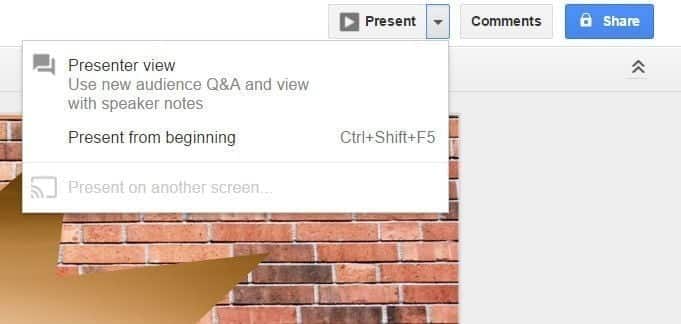
3. تضمين Google Slides في موقع ويب
تقدم الشرائح طريقة سهلة لتوضيح العروض التقديمية الخاصة بك بدقة على شبكة الإنترنت. عندما تكون مستعدا لمشاركة عرض الشرائح مع العالم، انقر على “File -> Publish to the web”، ثم انقر على الخيار “Embed”. (إذا نقرت على “رابط”، فسيتم إنشاء شعار العروض التقديمية التي ينقر عليها الأشخاص بعد ذلك لعرض الشرائح – وليس ذلك تماما كمظهر!)
عند الانتهاء، انقر على “Publish “، ثم انسخ شفرة التضمين في أي من برامج إدارة المحتوى أو برامج تعديل الويب التي تستخدمها لموقعك. يجب أن يظهر عرض الشرائح الآن هناك. والشيء العظيم هو أنه يمكنك الاستمرار في تعديل العرض التقديمي من خلال Slides، وسيتم تحديثه تلقائيا على موقعك أيضا!
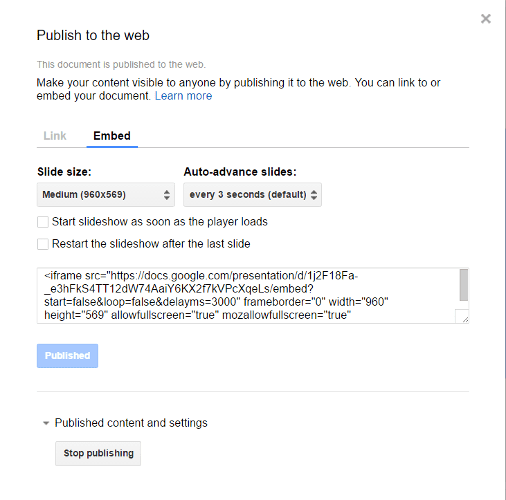
4. تغيير أشكال الصور في عرض الشرائح الخاص بك
هناك فرصة جيدة في أنك تريد أن يتم زخرفة العرض التقديمي أكثر من مجرد صور مربعة /مستطيلة. قد ترغب في أن تكون صورك دائرية أو ثلاثية أو على شكل باك-مان، على سبيل المثال.
للقيام بذلك، قم بإضافة صورة إلى عرض الشرائح الخاص بك من خلال (إدراج -> صورة أو عن طريق النقر على “خلفية” ثم إدراج واحدة، أو عن طريق أي نوع من الملتميديا). بعد ذلك، مع تحديد الصورة، انقر على السهم المنسدل بجوار رمز الاقتصاص في شريط الأدوات واختر شكلا من اختيارك. (مثل ما فعلته هنا، عن طريق تحويل المناظر الطبيعية الجميلة إلى شكل نجم غير منتظم ووضعته على خلفية من الطوب، لا تبدو جيدة كما تخيلت، ولكن مهلا، يمكنك الحصول على فكرة!)

5. تحقق من بعض مواقع القوالب للعرض التقديمي
إذا كنت لا تشعر بالثقة الكاملة حول مهارات تصميم العرض التقديمي أو ببساطة لم يكن لديك الوقت لتقضيه على القيام بالتفاصيل الدقيقة بنفسك، فهناك المئات من القوالب التي يمكنك استخدامها.
إضافة حديثة نسبيا إلى Google Slides هي معرض النماذج والقوالب حيث يمكنك استخدام عدد من النماذج للعروض التقديمية المتعلقة بحفلات الزفاف وألبومات الصور والمحافظ والمزيد. ولكن المتعة لا تتوقف عند هذا الحد، كما أن هناك الكثير من مواقع الطرف الثالث المعبأة مع مئات من القوالب. Slides Carnival هو واحد جيد، مما يتيح لك البحث عن أي قوالب للعروض التي تبادر إلى الذهن. أحب نماذج Google Slides المجانية أيضا، والتي تتيح لك عرض النماذج كعرض شرائح، حتى تتمكن من مشاهدتها في العمل.
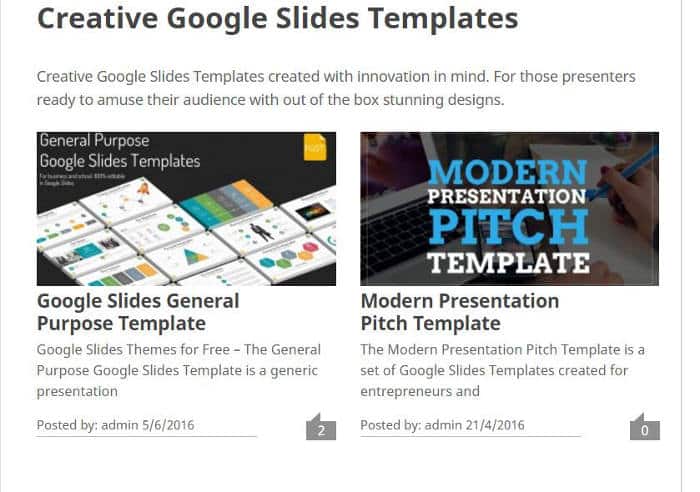
الخلاصة
هذا كل شيء! تفترض كل هذه النصائح بأن تكون ذات مستوى أساسي من المعرفة من جانبك حول كيفية استخدام العروض التقديمية من غوغل، لذا إذا كنت مبتدئا في العروض التقديمية، فأخبرنا بذلك، وقد نكتب دليلا لهذا التطبيق القوي بشكل أكبر. عرض سعيد.







